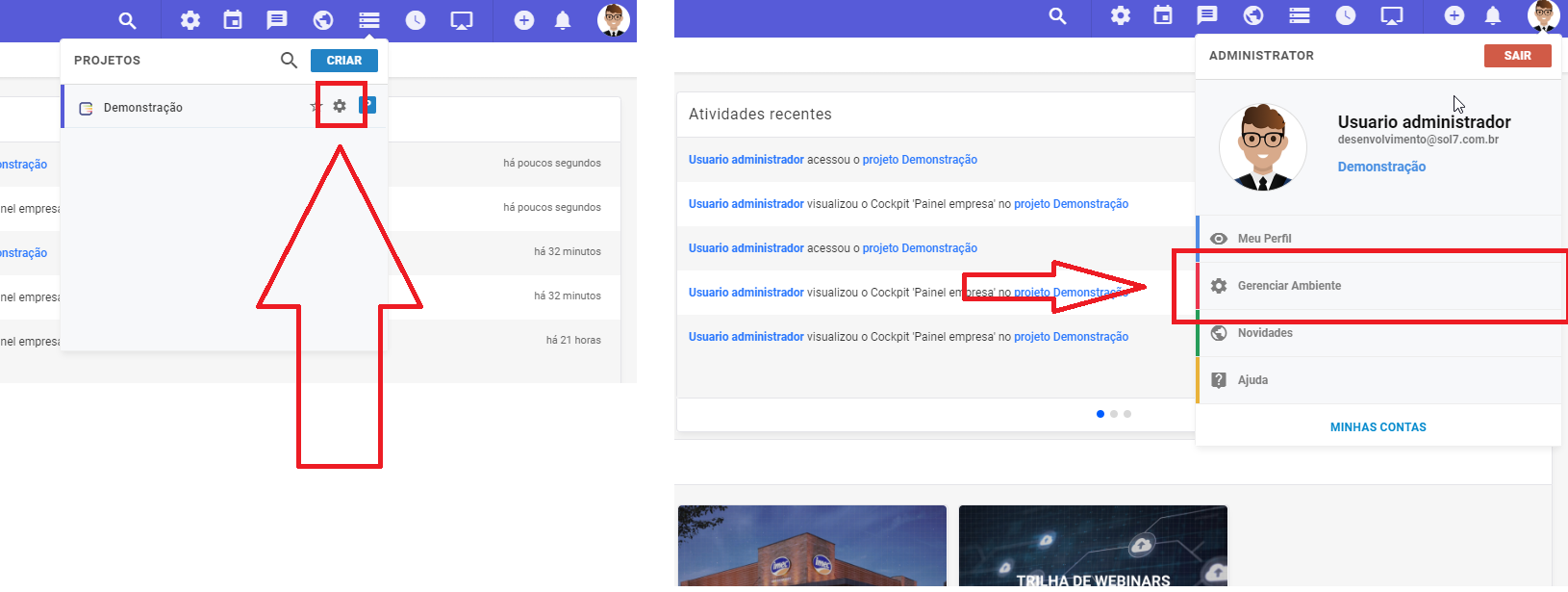
Recomendação: mesmo que seja feito a carga automática por não ter um agendamento criado, recomendamos criar. Um exemplo que pode acontecer é se uma das estruturas com tempo curso de carga ao qual a origem BIMachine usa, a estrutura BIMachine pode demorar a carga e nos objetos podem apresentar informações desatualizadas.
Esse tipo de carga será inserido na fila de cargas,e será a próxima executada após a carga em andamento e das imediatas anteriormente solicitadas ser executadas. As cargas imediatas tem um histórico próprio se você decidir cancelar, clicando no botão.
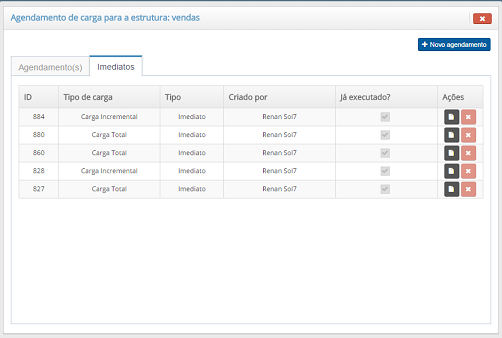
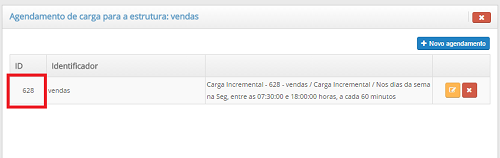
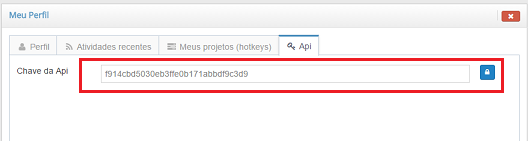
Na próxima etapa você define o tipo de carga para efetuar. Existe 3 tipos de cargas:
- Carga Total: Limpa os dados existentes colocando novamente de acordo com o que o SQL carregado.
- Carga Incremental: Insere novos dados mantendo os dados existentes (Observação: para usar esta opção é recomendado definir uma chave primária quando estiver criando/editando a estrutura).
- Carga Georreferência: Atualiza os endereços dos campos de Georreferência. Se você precisar modificar seu SQL para limitar os dados ou trazer de algum período específico, clique em "Habilitar edição de estrutura" e após "Validar Consulta".
Você pode receber os alertas por:
- E-mail.
- SMS.
- Portal (sistema de notificações).
- Nunca Receber.
- Nº Linhas menor que… (informe).
- Sempre Receber.
- Somente em Erro.
- Somente em Sucesso.
Assim você saberá quantos agendamentos esse cubo possui.

